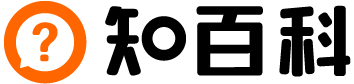钉钉视频会议怎么播放PPT课件
2021-12-28 09:02
PPT问答
24万阅读
最佳答案我们在使用钉钉进行视频会议的时候,可能需要播放PPT课件,方便我们进行讲解,下面我来介绍一下怎么操作。

我们在使用钉钉进行视频会议的时候,可能需要播放PPT课件,方便我们进行讲解,下面我来介绍一下怎么操作。
打开电脑版钉钉,点击视频会议的图标。
然后点击“视频会议”。
进入到“视频会议”界面,点击“发起会议”。
打开视频会议后,点击“开始会议”。
开启视频会议后,点击“屏幕共享”。
选择你的PPT课件那个屏幕即可,这样我们就可以播放PPT课件了。
在手机钉钉的视频会议中,我们也可以看到这个PPT课件。
方法总结:
1、打开电脑版钉钉,点击视频会议的图标。
2、点击“视频会议”,点击“发起会议”。
3、点击“开始会议”,点击“屏幕共享”。
4、选择你的PPT课件那个屏幕即可,这样我们就可以播放PPT课件了。

ppt制作漂亮的烟花效果方法
我们在工作过程中经常需要使用PPT制作演讲的情况,怎样使我们的演讲PPT更加的炫酷呢,今天分享一个制作烟花绚烂效果的方法。
2021-12-28 09:02
PPT问答
14万阅读
2021-12-28 09:02
PPT问答
14万阅读

wpsppt背景图片怎么换
现如今科技的发展,有的朋友经常会使用WPS制作PPT,很多时候需要用一些背景来丰富PPT的页面效果,那么是如何去更换背景呢?
2021-12-28 09:02
PPT问答
15万阅读
2021-12-28 09:02
PPT问答
15万阅读

ppt版式怎么修改
PPT是一款经常使用的办公软件,很多人都不知道怎么修改版式,大家一起来看看吧。
2021-12-28 09:02
PPT问答
15万阅读
2021-12-28 09:02
PPT问答
15万阅读

ppt空白页怎么删除
有些时候制作过程中也不知道怎么搞的,冒出来个空白页?真是怪了?怎么删除,有没有方法?
2021-12-28 09:02
PPT问答
16万阅读
2021-12-28 09:02
PPT问答
16万阅读

PPT文件太大怎么压缩
大家在使用MicrosoftOfficePowerPoint2003制作幻灯片的时候经常会插入一些图片,这些图片如果没有进行改小处理的话,这样做出来的PPT可能很大占用很多硬盘空间,如果PPT已经...
2021-12-28 09:02
PPT问答
16万阅读
2021-12-28 09:02
PPT问答
16万阅读